そんな思いを持っているあなたのために、
この記事では、『Apple Musicの音楽をLINEで共有する』についてご紹介していきます。
Apple Musicはただ音楽を聴くだけでなく、LINEとApple Musicを使いこなすことで、好きな音楽を教え合ったり、同じファンの友達に新曲を教えたりできます。
LINEでApple Musicを共有する方法と共有された相手の表示などを一緒に見ていきましょう。
Apple MusicをLINEで共有する方法
Apple Musicで共有したい音楽を開き、メニューから「共有」を選択して、「LINE」のアプリを選択します。
LINEの友達が一覧で表示されるので、送信したい友達やグループにチェックをしれれば、トーク画面にApple Musicの音楽が送信されます。
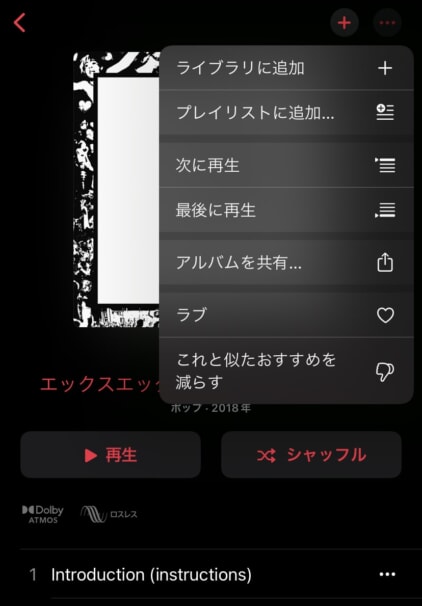
各楽曲のメニューから「共有」を選択してLINEを選択
LINEに共有できるのは、曲、アルバム、アーティスト、プレイリスト、ステーション、ラジオなどApple Musicに用意されているほぼすべてのコンテンツがLINEで共有できます。
LINEで共有するには、スマホにLINEアプリがインストールされていないといけません。
LINEでApple Musicを共有するとどうなる?
LINEのトーク画面
Apple Musicで聴ける曲をLINEで共有すると、リンクとジャケット画像、アルバムやプレイリストなら収録曲数が表示されます。
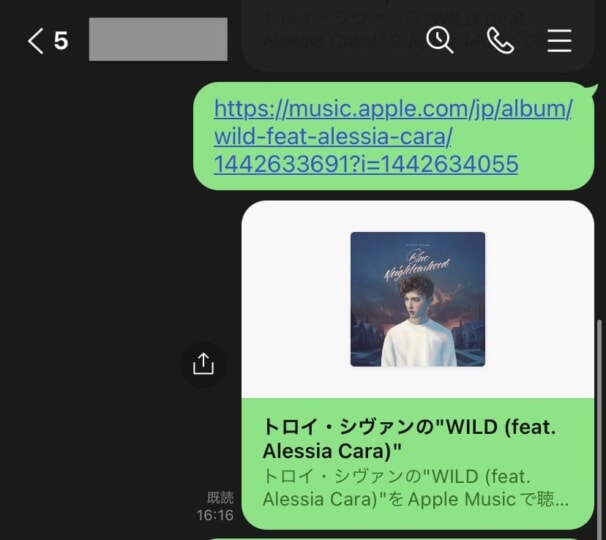
曲を共有
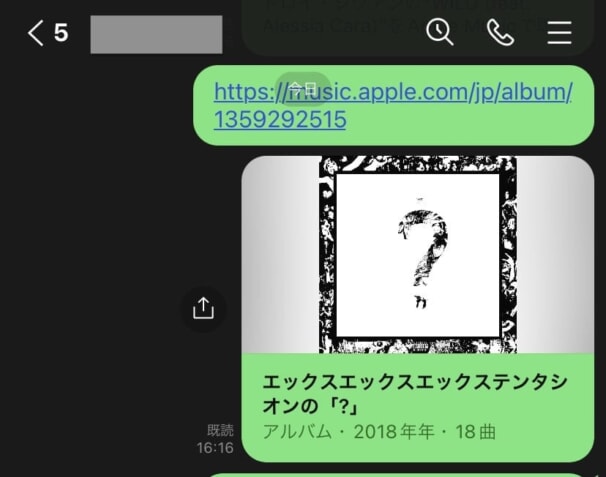
アルバムを共有
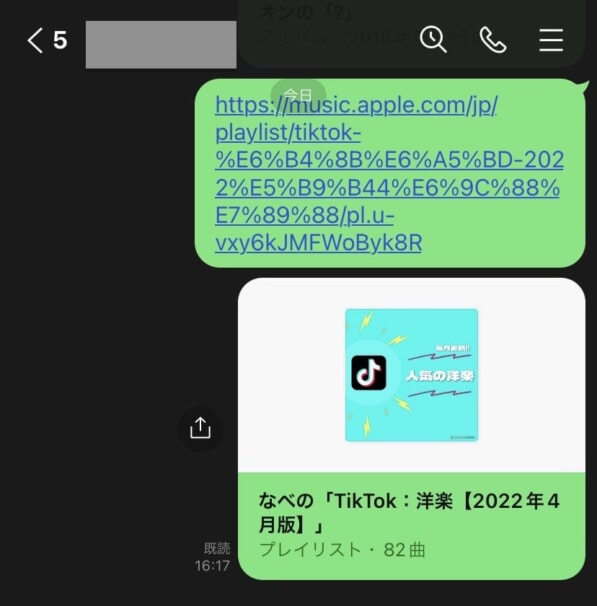
プレイリストを共有
共有されたリンクを開くと
LINEで共有されたApple Musicのリンクを開くと、iPhoneならミュージックアプリが起動します。
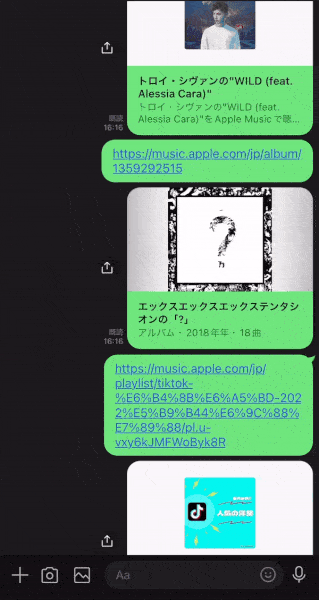
iPhoneだとミュージックアプリに移動する
Apple Musicに加入しているならそのまま音楽を聴いたり、ダウンロードしたり、お気に入りしたりできますが、非会員だと再生などの操作はできません。
AndroidでLINEのApple Musicリンクを開くと、LINEのアプリからApple Musicのブラウザ版が起動します。
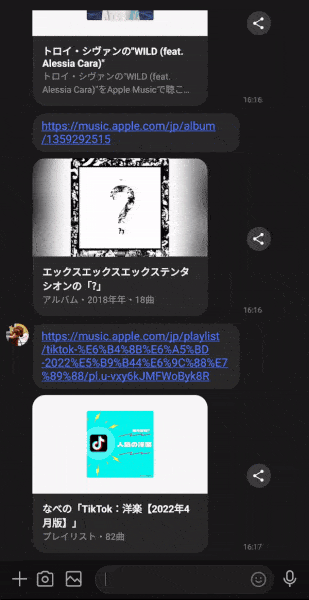
AndroidだとApple Musicアプリで開く必要がある
AndroidでApple Musicに加入していても、Apple Musicアプリには移行しません。
音楽を聴いたり、ダウンロードしたり、ライブラリに追加したりしたいなら、Apple Musicで再検索するか、ブラウザ版のApple Musicにログインして操作するの2択です。
プレイリストなどは検索しても出てこないことがあるので、ブラウザ版Apple Musicにログインしてお気に入りをしておくと、Apple Musicアプリにも反映されてライブラリから再生ができます。
その他、Apple Musicのシェアや使い方は、次の記事で解説しています!
👉 Apple Musicの音楽をInstagramにシェアする方法!音楽を付けるには?
👉 Apple Musicの音楽をTwitterにシェアする方法!見る側はどんな感じ?
👉 Apple Musicの使い方!初心者から上級者向けまで

